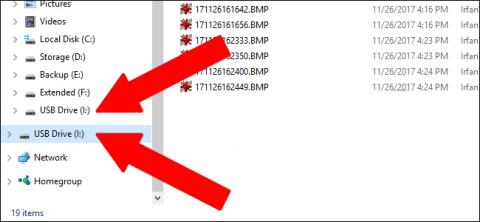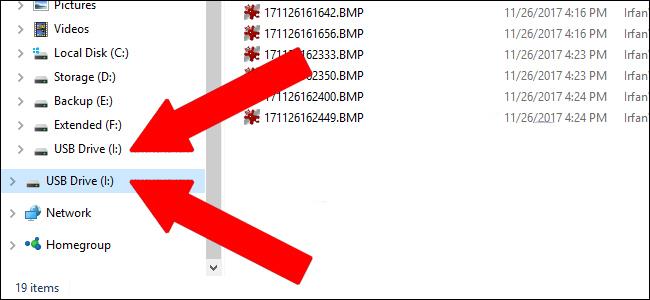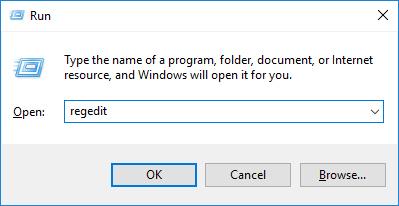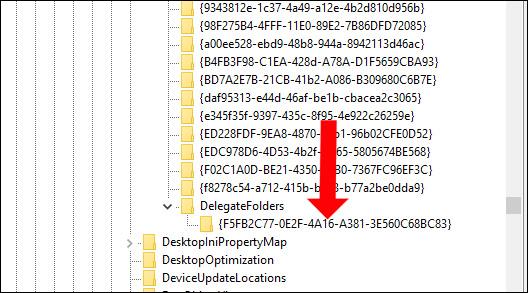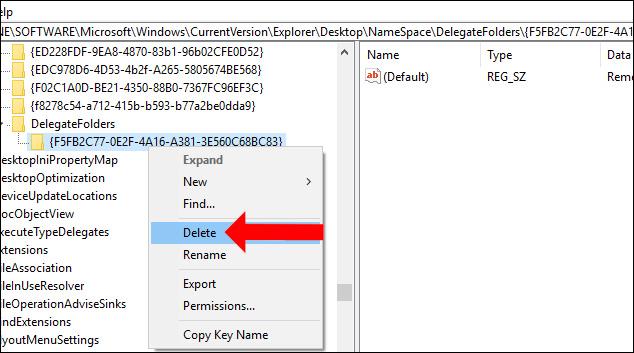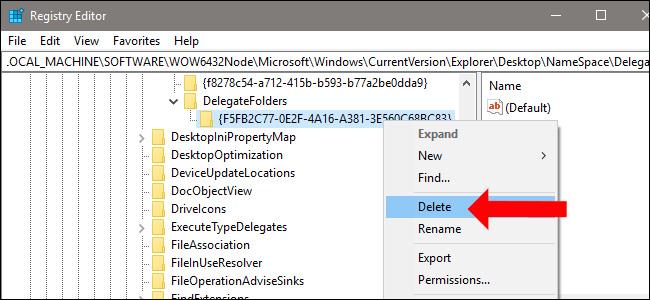Windows Explorer е важна част от системата. Въпреки това, този инструмент понякога има грешки, които карат потребителите да имат затруднения при използването му, като например грешката Windows Explorer да замръзне и да не работи . В допълнение, много потребители също съобщават за феномена на показване на 2 дублиращи се устройства в Windows Explorer.
Когато свържем USB или външен твърд диск към компютъра, Windows ще го покаже по подразбиране като отделно устройство в Windows Explorer. Въпреки това, когато възникне тази грешка, 2 дублиращи се устройства ще бъдат показани в списъка на Windows Explorer. И така, как да коригирате грешката при показване на два дублиращи се диска в Windows Explorer?
Как да коригирате грешката, показваща устройството два пъти в Windows Explorer
Грешката на устройството, която се появява два пъти в Windows Explorer, ще изглежда като изображението по-долу:
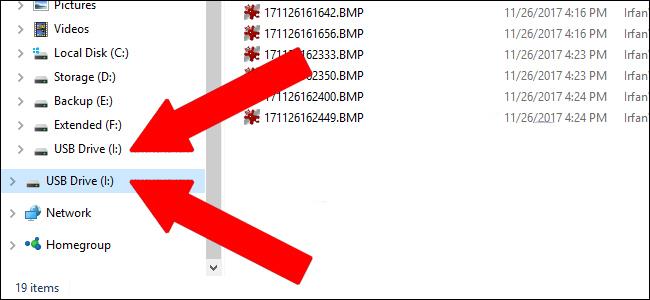
Ще направим редакции в редактора на системния регистър, за да коригираме тази грешка.
Етап 1:
Първо натиснете клавишната комбинация Windows + R, за да се покаже диалоговият прозорец Изпълнение . След това въведете ключовата дума regedit и щракнете върху OK.
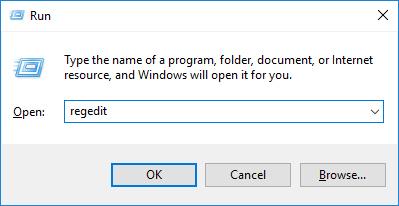
Стъпка 2:
Превключете към интерфейса на редактора на системния регистър. Тук намерете ключа според връзката по-долу.
Computer\HKEY_LOCAL_MACHINE\SOFTWARE\Microsoft\Windows\CurrentVersion\Explorer\Desktop\NameSpace\DelegateFolders\{F5FB2C77-0E2F-4A16-A381-3E560C68BC83}
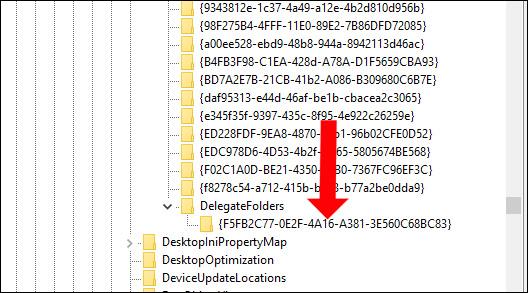
Стъпка 3:
След това щракнете с десния бутон върху ключа и изберете Изтриване в списъка.
Веднага след това, когато се върнем в Windows Explorer, няма да видим двете устройства да се появяват едновременно.
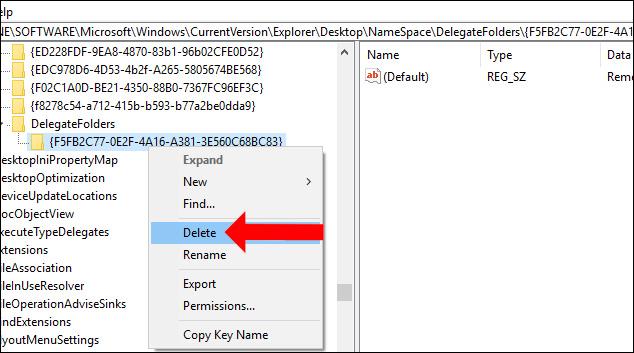
Горният метод обаче работи само с 32-битов Windows. Ако използвате 64-битов Windows , трябва да изтриете ключа, за да скриете дублиращите се устройства в прозорците Преглед и Отваряне, които се появяват, когато качвате снимки или данни на уебсайта.
Търсим ключа според връзката по-долу.
Computer\HKEY_LOCAL_MACHINE\SOFTWARE\WOW6432Node\Microsoft\Windows\CurrentVersion\Explorer\Desktop\NameSpace\DelegateFolders\{F5FB2C77-0E2F-4A16-A381-3E560C68BC83}
След това потребителят също щраква с десния бутон върху ключа и натиска Delete, за да изтрие ключа.
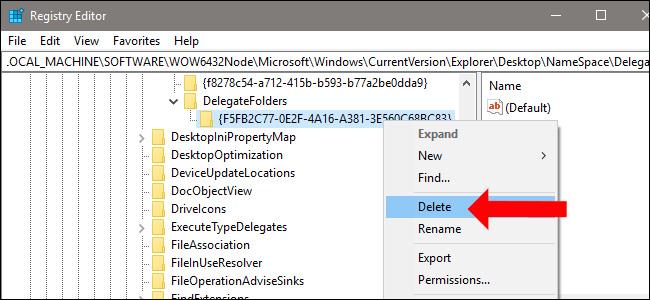
Така че поправихме грешката при показване на устройството два пъти в списъка на Windows Explorer. С 32-битовата версия на Win трябва да изтриете ключа само веднъж и сте готови. Но с 64-битовата версия на Win трябва да изтриете ключа още веднъж, за да избегнете показването на устройството два пъти при отваряне на интерфейса Open, Browse.
Виж повече:
С пожелание за успех!